從 macOS Catalina (10.15) 開始,Mac內音樂.app取代了iTunes後,您的裝置(iPhone)會出現在 Finder 的側邊欄。
iPhone備份到Mac去也由系統接手,存放的位置是 ~/Library/Application\ Support/MobileSync/Backup 裡面
如果Mac空間不夠放iPhone備份,想將此位置設置到外接硬碟或是NAS去的話,可以做「軟連結 Symbolic Links (Symlinks)」。
根據 iclarified 這篇步驟,先打開Finder的前往檔案夾⋯⋯,輸入「~/Library/Application\ Support/MobileSync」
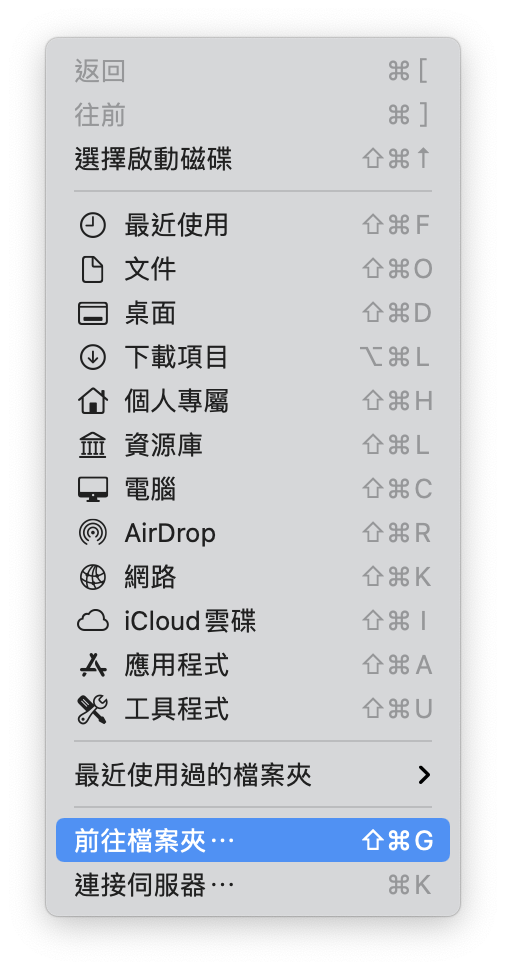
你會看到 Backup 這個檔案夾裡面存放著你的iPhone備份資料。將Backup這個檔案夾直接改名成 Backup(Old),或是將其備份到其他地方去。比較保險的方式就是先改名,等到完成第一次備份到外接磁碟之後,再來刪除舊備份。
然後到外接磁碟去新增一個檔案夾,例如我新增iPhone Backup這個檔案夾在NAS上。
如果在Mojave之後,請先開啟系統偏好設定>安全與隱私權>隱私權(標籤)>「完全取用硬碟」,按下+號新增「終端機.app (Terminal)」這個軟體,終端機位於應用程式裡面的工具程式檔案夾內。
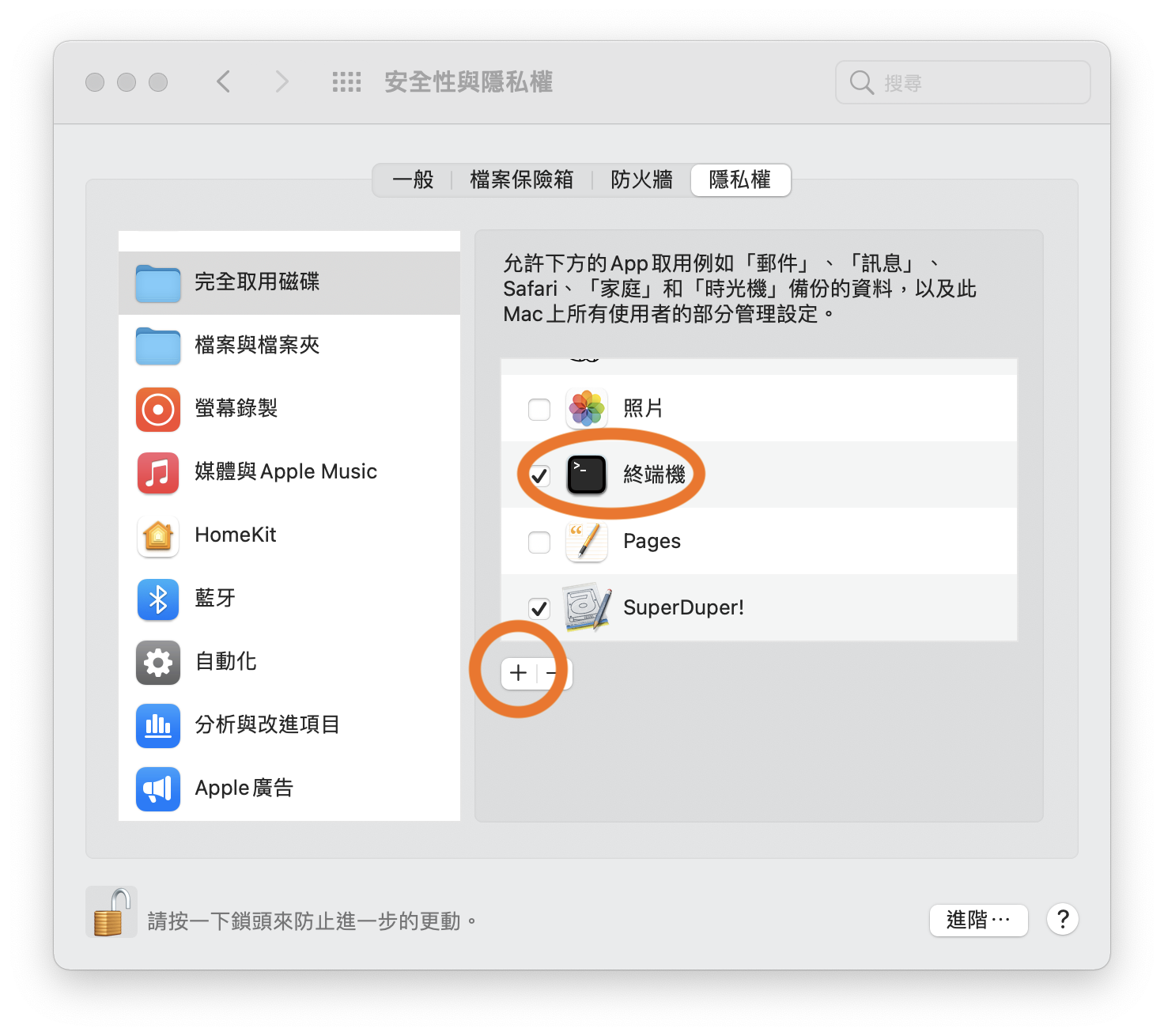
如果是灰色的狀態,需要先解開左下角的鎖頭。
如果沒有授與終端機具有完全取用磁碟的權限的話,執行下面指令會出現 ls: MobileSync: Operation not permitted 的錯誤提示。
接下來打開終端機,輸入以下指令 sudo ln -s,然後空一格。將外接磁碟上要作為iPhone備份的新檔夾從Finder拖拉放進來終端機,讓他產生一個正確的路徑,然後空一格,輸入「~/Library/Application\ Support/MobileSync/Backup」,完整結構如下:
sudo ln -s /Volumes/Untitled/iPhone\ Backup ~/Library/Application\ Support/MobileSync/Backup
輸入管理者密碼後就完成了。

